
На пръв поглед вероятно не бихте избрали Мониторинг на PRTG мрежа защото нищо за името му не предполага, че би било полезно.
Освен това е необходима известна проверка на продукта, за да се научат всички негови възможности. Но ние гарантираме, че след като разберете как PRTG може да помогне, инструментът ще стане задължителен.
PRTG наблюдава три големи области на производителност: праг на сървъра, ограничения на мрежовия трафик и температура.
По отношение на наблюдението на температурата, софтуерът разглежда сървъри, рутери и комутатори, за да информира своевременно за тесните места на процесора и сървъра.
PRTG ви позволява да задавате прагове и персонализирани аларми, за да можете да предприемете незабавни действия, преди процесорът да се провали напълно.
Въпреки че повечето процесори идват със защита от прегряване, PRTG разглежда по-задълбочено други системни детайли, за да намери основната причина, която най-вероятно ще получите като обяснителен доклад за всичко в едно.

AIDA64 Extreme е цялостен системен анализатор и инструмент за сравнение, който включва някои мощни функции като мониторинг на процесора.
Освен това можете също така да разгледате производителността на RAM и GPU и възможните скокове и проблеми.
Интерфейсът му е много интуитивен и подобен на Microsoft Console Management. Можете да се консултирате с голям брой показатели за активност.
Този софтуер ви позволява също да тествате стрес всичките си компоненти в голямо разнообразие от комбинации.
Призрачност
Разберете какво е вътре във вашия компютър по всяко време благодарение на този бърз, лек и супер ефективен софтуер!

HWMonitor е прост софтуер за показване на ефективността на вашите компоненти. Той показва статистика като температурите на вашата система, скоростите на вентилатора и напреженията.
Този софтуер е разработен от CPUID, разработчик на CPU-Z и PC Wizard, така че можем да кажем, че има родословие.
Най-доброто при HWMonitor е неговата простота. Програмата изброява всички резултати в един прозорец, разделен на оформления, подобно на Диспечер на устройства в Windows.
Можете да видите вашите дънна платка‘S температури и напрежения, температури и напрежения на процесора и температури и напрежения на вашия графичен процесор.
Показват се три набора от стойности - текущата стойност, минималната стойност и максималната стойност.
Ако просто трябва бързо да проверите температурата на компютъра си, HWMonitor е може би най-доброто решение.
Той обаче няма някои по-усъвършенствани функции, като например възможността за запазване на мониторинг или SMBus данни в текстов файл, или възможност за контрол на скоростта на вентилатора или настройване на предупредителни аларми.
⇒ Изтеглете HWMonitor
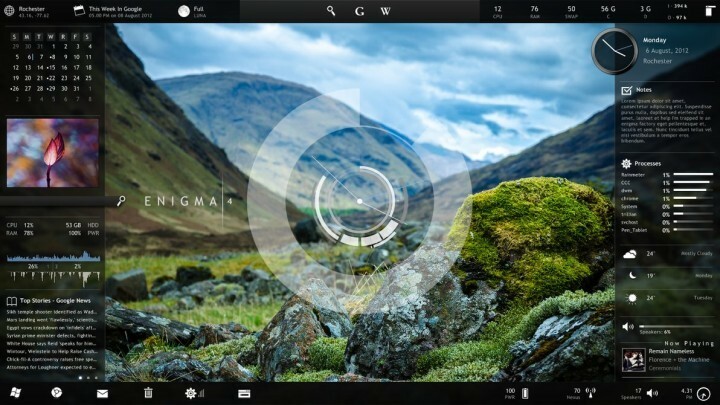
Rainmeter е различен от всеки друг софтуер в този списък. Просто защото това не е стандартна програма за измерване на производителността на системата, а безплатна програма за персонализиране на вашия работен плот.
Rainmeter работи подобно на Gadgets, с изключение на това, че разполага с много повече опции.
Rainmeter показва различни видове данни на вашия работен плот, включително час, дата, време, но също така и използване на процесора и RAM паметта, температури, използване на дискове и др.
Той се захранва от кожи, които можете да изтеглите от целия интернет. Всяка обвивка предоставя информация, която може да ви бъде полезна.
Когато инсталирате Rainmeter, той ще използва своя скин по подразбиране, който показва само използването на CPU и RAM.
Можете обаче да го направите по-гъвкав и мощен, като инсталирате други кожи.
Можете да намерите кожи на различни места, но най-често срещаните са DeviantArt, Персонализиране.org, и Subreddit за дъждомер. Когато изтегляте скин (.rmskin файл), просто щракнете двукратно върху него, за да го инсталирате и активирате.
Тъй като кожите съдържат множество функции, можете дори да изберете коя функция искате да се показва на вашия работен плот.
⇒ Изтеглете Rainmeter
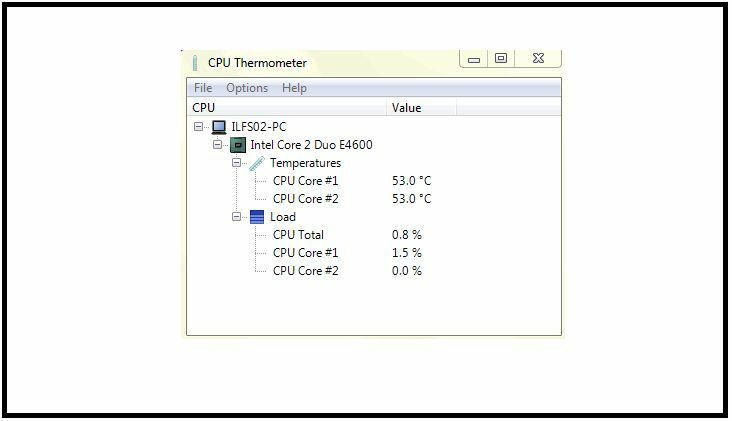
CPU Thermometer е минималистична програма за измерване на температурата на процесора ви. Програмата е изключително лесна за използване, тъй като показва само температурата на процесора и текущото натоварване на процесора на всяко ядро.
Поради своята простота, CPU термометърът няма разширени функции. Всъщност единствената опция за персонализиране, която имате, е възможността да променяте показателите за стойност между Целзий и Фаренхайт.
CPU термометърът показва текущата ви температура като икона на тавата в лентата на задачите, което е добре, ако не искате да се занимавате с допълнителни прозорци.
Както казахме, тази програма е изключително проста и основна и е за потребители, които не искат да правят задълбочен анализ, а просто да проверяват температурата на процесора си.
⇒ Изтеглете термометъра на процесора

![6 най-добри софтуера за наблюдение на процесора [CPU & GPU temperature]](/f/d0a46fe98f29cb86d679548054c0531b.jpg?width=300&height=460)
![Най-добрите CPU за стрийминг и игри за закупуване [Ръководство за 2021 г.]](/f/9baff0d3f877184efe121febed2d1503.jpg?width=300&height=460)